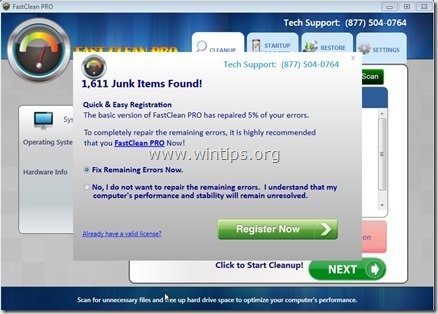Spis treści
Fast Clean Pro jest nieuczciwym programem optymalizacyjnym i po zainstalowaniu na komputerze twierdzi, że na komputerze znaleziono błędy i pliki śmieciowe i musisz kupić pełną wersję programu, aby je wyczyścić. Jeśli twój komputer jest zainfekowany programem Fast Clean Pro , musisz ignorować wszystkie podróbka komunikaty ostrzegawcze i Nie dawaj żadnych pieniędzy aby zakupić pełną wersję programu. Fast Clean Pro jest nieuczciwym oprogramowaniem, co oznacza, że jest fałszywe i zostało zaprojektowane tylko po to, aby Cię przestraszyć i zarobić pieniądze dla swoich wydawców.
Fast Clean Pro Program wygląda na legalny, ale wyniki skanowania są fałszywe, a po jego instalacji wyłącza program antywirusowy i zagraża bezpieczeństwu komputera. Jeśli komputer jest zainfekowany " Fast Clean Pro " ransomware, następnie więcej FAKE ostrzeżenia bezpieczeństwa i reklamy pop-up są wyświetlane na ekranie komputera ofiary, a prędkość komputera jest spowolniona z powodu złośliwego programu uruchomionego w tle.
Fast Clean Pro scareware może pobrać i zainstalować na zainfekowanym komputerze dodatkowe złośliwe programy, które mogą uszkodzić system operacyjny lub wykraść prywatne informacje. Programy typu ransomware, jak ten, mogą zawierać w swoim kodzie malware (złośliwe oprogramowanie) w celu naruszenia bezpieczeństwa komputera i uczynienia go podatnym na ataki hakerów lub złośliwych ataków internetowych.
Technicznie " Fast Clean Pro " nie jest wirusem i jest skategoryzowany jako złośliwy program ("Potentially Unwanted Program (PUP)", który może zawierać i instalować złośliwe programy na komputerze, takie jak adware, paski narzędzi lub wirusy.
Fast Clean Pro rogue program został prawdopodobnie zainstalowany bez powiadomienia użytkownika, ponieważ jest on powszechnie dołączony do innych programów freeware, które są pobierane - i instalowane - ze znanych stron internetowych, takich jak ". pobierz.pl (CNET)" , "Softonic.pl" Z tego powodu musisz zawsze zwracać uwagę na opcje instalacji każdego programu, który instalujesz na swoim komputerze, ponieważ większość instalatorów oprogramowania zawiera dodatkowe oprogramowanie, którego nigdy nie chciałeś zainstalować. Prostymi słowami, NIE INSTALUJ ŻADNEGO NIEZBĘDNEGO OPROGRAMOWANIA, które jest dołączone do instalatora programu, który chcesz zainstalować.Dokładniej, kiedy instalujeszprogram na komputerze:
- NIE NACISKAJ przycisku " Następny Przycisk " za szybko na ekranach instalacyjnych Przeczytać i zaakceptować DOKŁADNIE Warunki i umowy ZAWSZE WYBIERAĆ: " Niestandardowe " instalacja. ODMÓW instalację jakiegokolwiek oferowanego dodatkowego oprogramowania, którego nie chcesz instalować. NIE ZAZNACZYĆ żadnej opcji, która mówi, że Twoja strona główna i ustawienia wyszukiwania zostaną zmodyfikowane.
Musisz natychmiast usunąć Fast Clean Pro z komputera, postępując zgodnie z instrukcjami podanymi poniżej:

Jak pozbyć się Fast Clean Pro Rogue software.
Krok 1: Zakończ " Fast Clean Pro " uruchomiony proces.
1. Naciśnij jednocześnie przycisk " Ctrl + Shift + Esc "klawisze na klawiaturze.

2. Na " Procesy ", wybierz “ fastcleanpro.exe " procesu i kliknąć " Proces końcowy " przycisk.
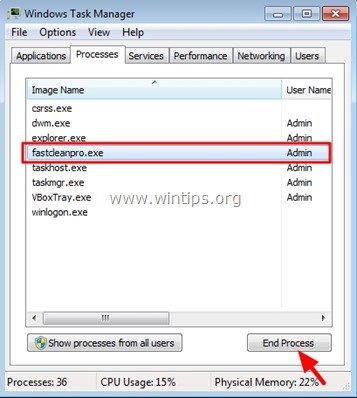
Krok 2. Odinstaluj " Fast Clean Pro " z panelu sterowania.
1. Aby to zrobić, należy udać się do:
- Windows 7 & Vista: Start > Panel sterowania . Windows XP: Start > Ustawienia > Panel sterowania
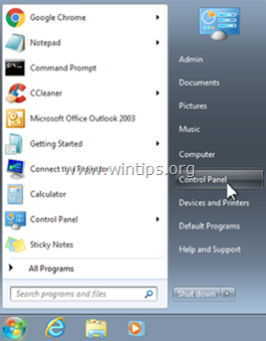
- Windows 8 & 8.1:
- Prasa " Windows ”
 + " R klawisze ", aby załadować Uruchom Okno dialogowe. Wpisz " panel sterowania" i nacisnąć Wejdź na stronę .
+ " R klawisze ", aby załadować Uruchom Okno dialogowe. Wpisz " panel sterowania" i nacisnąć Wejdź na stronę .

2. Kliknij dwukrotnie, aby otworzyć:
- Dodaj lub usuń programy jeśli masz Windows XP Programy i funkcje jeśli masz system Windows 8, 7 lub Vista.

3. Na liście programów znajdź i Usuń (Uninstall) te programy :
- FastClean PRO (ASAP Tech Help LLC)
- * Usuń również wszelkie inne nieznane lub niechciane aplikacje.
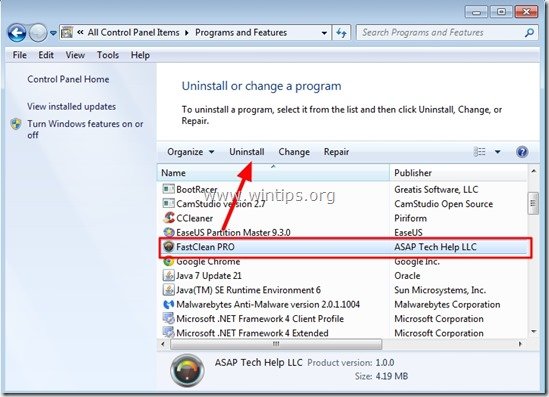
Krok 3: Usunąć FastClean Pro z AdwCleaner .
1) Pobierz i zapisz narzędzie "AdwCleaner" na pulpicie.

2. zamknij wszystkie otwarte programy oraz Podwójne kliknięcie otworzyć "AdwCleaner" z pulpitu.
3. Prasa " Skanuj ”.

4. Po zakończeniu skanowania naciśnij "Czyste ", aby usunąć wszystkie niechciane złośliwe wpisy.
4. Prasa " OK " w " AdwCleaner - Informacje" i nacisnąć " OK " ponownie aby ponownie uruchomić komputer .
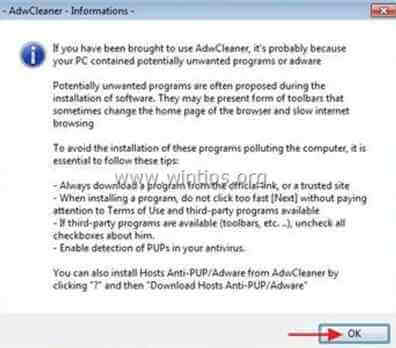
5. Po ponownym uruchomieniu komputera, zamknąć " AdwCleaner" okno informacji (readme) i przejdź do następnego kroku.
Krok 4. Usuń Fast Clean Pro z Malwarebytes Anti-Malware Free .
Pobierz oraz zainstalować jeden z najbardziej niezawodnych DARMOWYCH programów antywirusowych dzisiaj, aby oczyścić komputer z pozostałych złośliwych zagrożeń. Jeśli chcesz pozostać stale chroniony przed zagrożeniami malware, istniejącymi i przyszłymi, zalecamy zainstalowanie Malwarebytes Anti-Malware Premium:
Ochrona MalwarebytesTM
Usuwa programy typu Spyware, Adware i Malware.
Rozpocznij darmowe pobieranie teraz!
Szybkie pobieranie i instrukcja montażu:
- Po kliknięciu w powyższy link, naciśnij na " Rozpocznij moją darmową 14-trówkę " opcja, aby rozpocząć pobieranie.

- Aby zainstalować Wersja BEZPŁATNA tego niesamowitego produktu, usuń zaznaczenie " Włącz darmową wersję próbną Malwarebytes Anti-Malware Premium " opcja na ostatnim ekranie instalacji.

Skanuj i czyść swój komputer z Malwarebytes Anti-Malware.
1. Biegnij " Malwarebytes Anti-Malware" i pozwolić programowi na aktualizację do najnowszej wersji i złośliwej bazy danych w razie potrzeby.

2. Po zakończeniu procesu aktualizacji naciśnij przycisk " Skanuj teraz " przycisk, aby rozpocząć skanowanie systemu w poszukiwaniu złośliwego oprogramowania i niechcianych programów.

3. Teraz poczekaj, aż Malwarebytes Anti-Malware zakończy skanowanie komputera w poszukiwaniu złośliwego oprogramowania.

4. Po zakończeniu skanowania, najpierw naciśnij przycisk " Kwarantanna Wszystkie ", aby usunąć wszystkie zagrożenia, a następnie kliknij przycisk " Zastosuj działania ”.

5. Poczekaj, aż Malwarebytes Anti-Malware usunie wszystkie infekcje z systemu, a następnie uruchom ponownie komputer (jeśli jest to wymagane od programu), aby całkowicie usunąć wszystkie aktywne zagrożenia.

6. Po ponownym uruchomieniu systemu, uruchom ponownie Malwarebytes Anti-Malware aby sprawdzić, czy w systemie nie pozostały żadne inne zagrożenia.
Porady: Aby zapewnić, że komputer jest czysty i bezpieczny, wykonać pełne skanowanie Malwarebytes Anti-Malware w Windows " Tryb bezpieczny ". Szczegółową instrukcję, jak to zrobić, znajdziesz tutaj.
Krok 5. Wyczyść niechciane pliki i wpisy.
Wykorzystanie " CCleaner " i przejdź do czysty Twój system z tymczasowych pliki internetowe oraz invalid registry entries.*
* Jeśli nie wiesz jak zainstalować i używać "CCleaner", przeczytaj niniejszą instrukcję .

Andy'ego Davisa
Blog administratora systemu o systemie Windows